怎么把电脑u盘重装系统,怎么u盘重装系统电脑
发布时间:2023-01-31 15:30:25

怎么把电脑u盘重装系统
一、制作u盘启动盘
1、百度搜索【电脑店】进入官网,将栏目切换到【下载中心】,点击【立即下载】,即可下载 u盘启动盘制作工具。
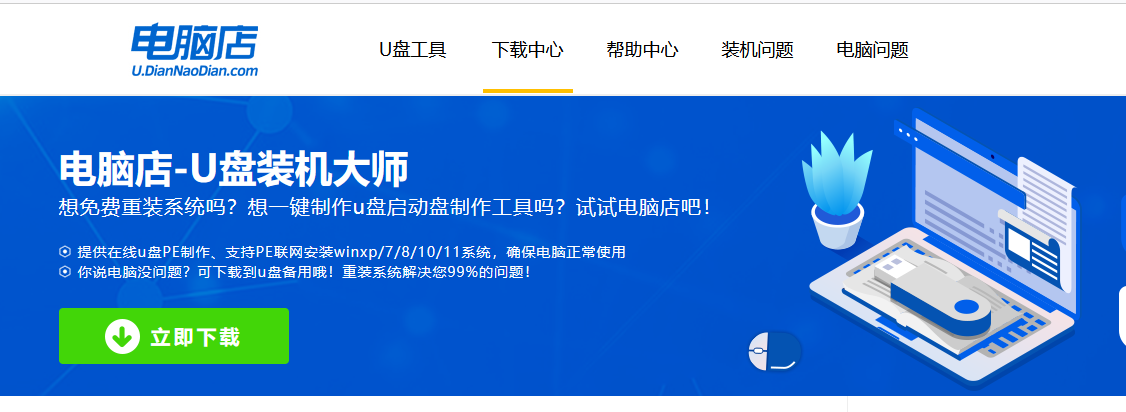
2、下载之后解压,插入一个8G以上的u盘,双击打开电脑店的程序。
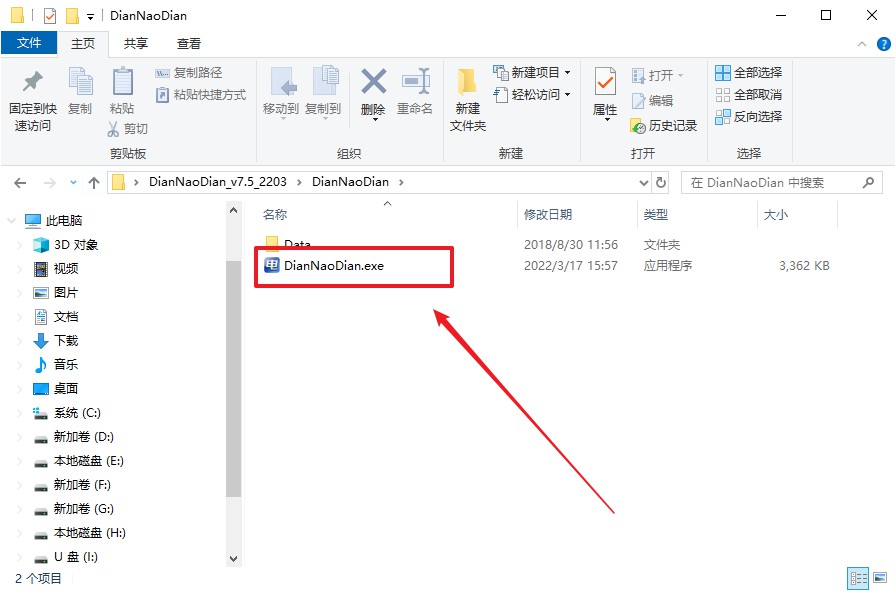
3、工具会自动识别u盘,默认【启动模式】和【分区格式】,点击【全新制作】。
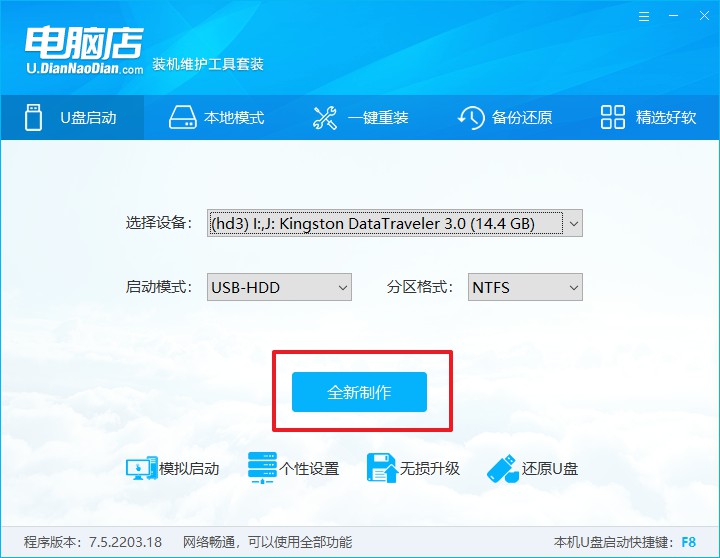
4、等待制作,完成后会有提示框提示。
二、设置u盘启动
1、在电脑店首页,输入重装电脑的相关信息,查询u盘启动快捷键。
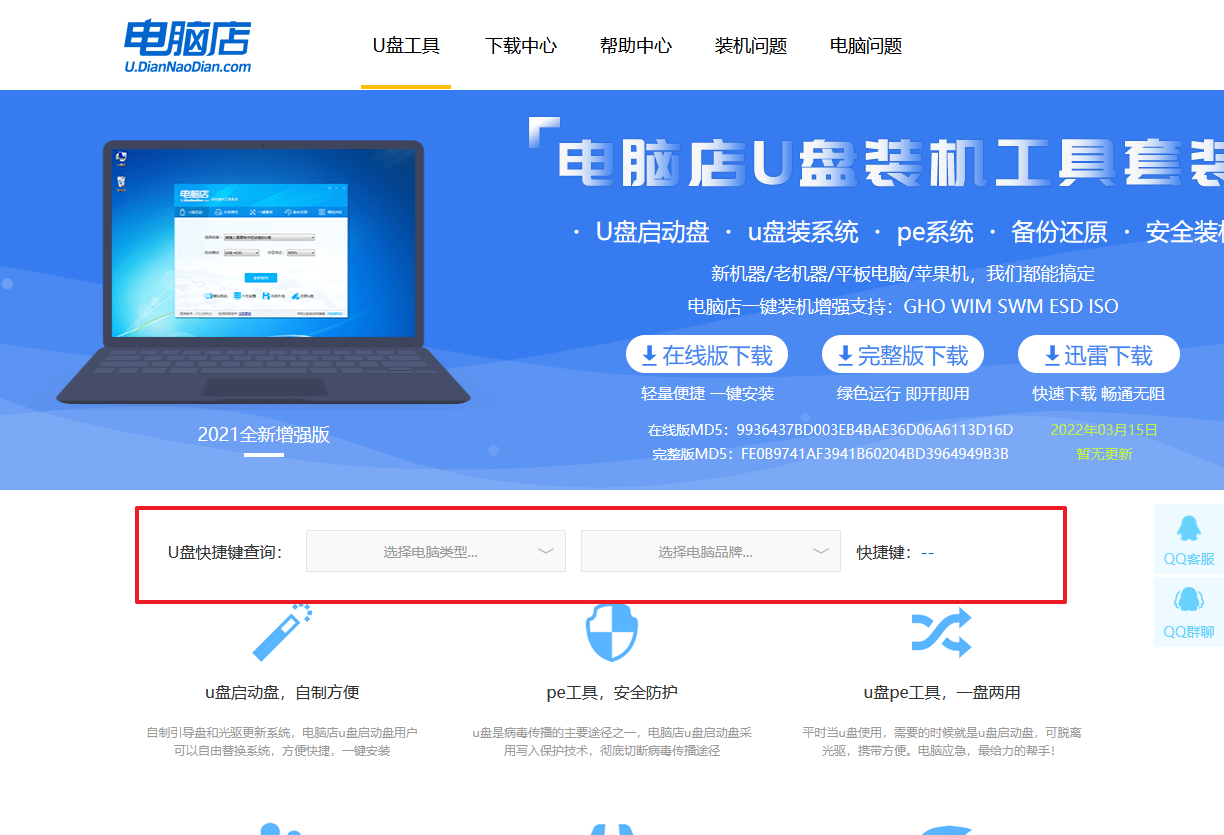
2、接下来将u盘启动盘连接电脑,重启,启动后迅速按下查询到的快捷键。
3、进入优先启动项设置界面后,选中u盘启动,最后回车进入下一步。
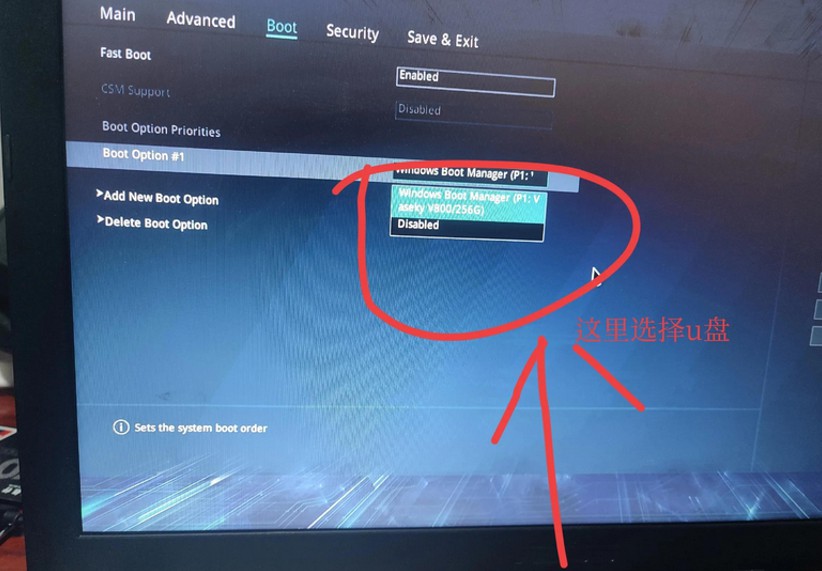
4、接着电脑会自动重启,进入到电脑店winpe主菜单,选择第一个选项回车即可。
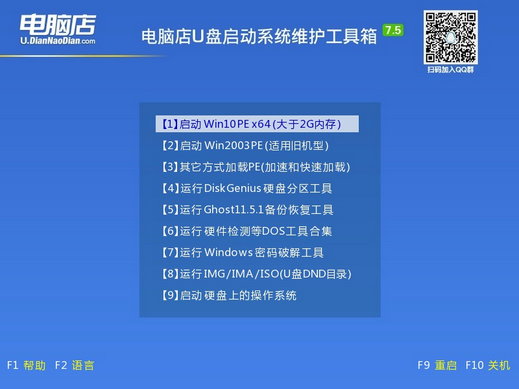
三、u盘装系统
1、u盘启动后即可进入电脑店winpe,双击打开【电脑店一键装机】。
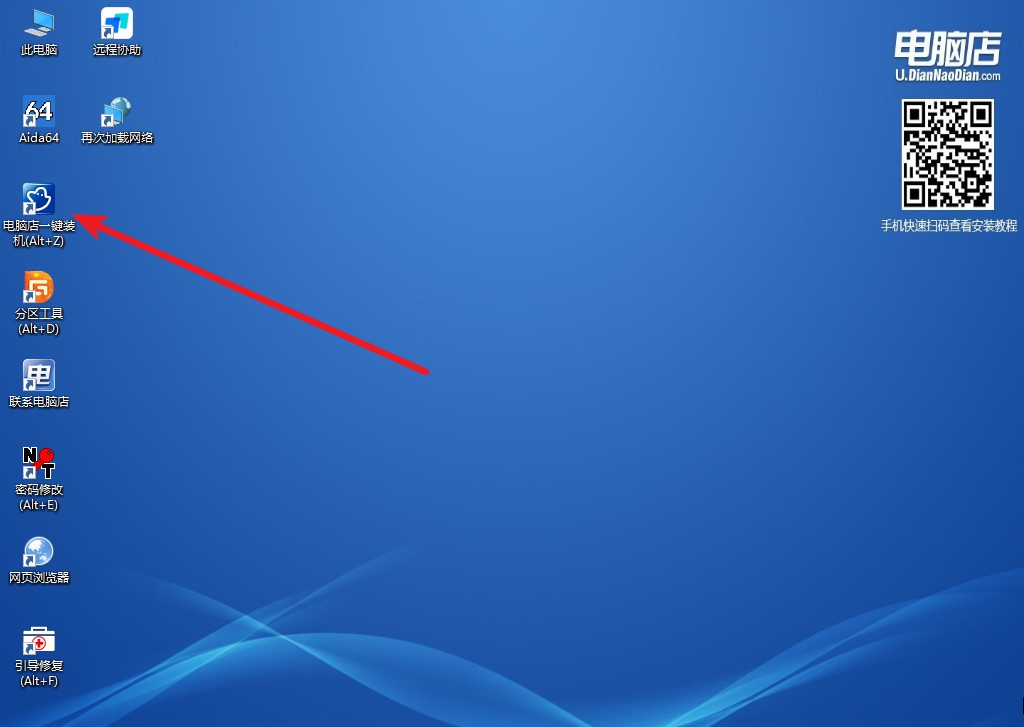
2、在界面中,根据下图所示的提示,选择操作方式、镜像文件以及系统盘符,点击【执行】。
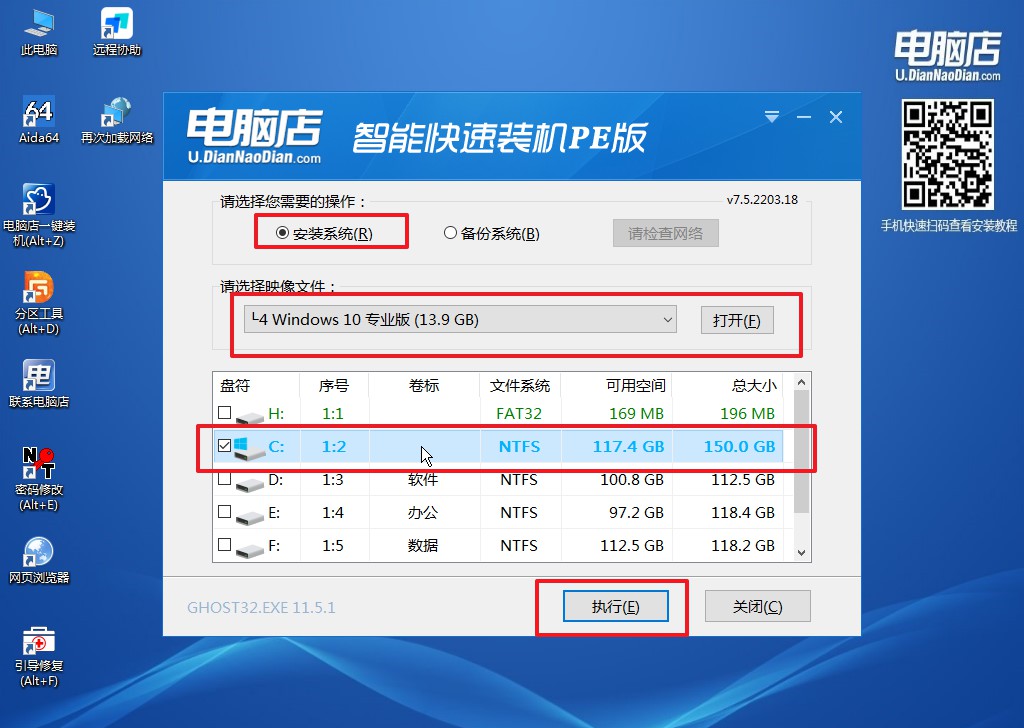
3、在还原操作中,可默认选项,点击【是】,接下来会自动安装系统。
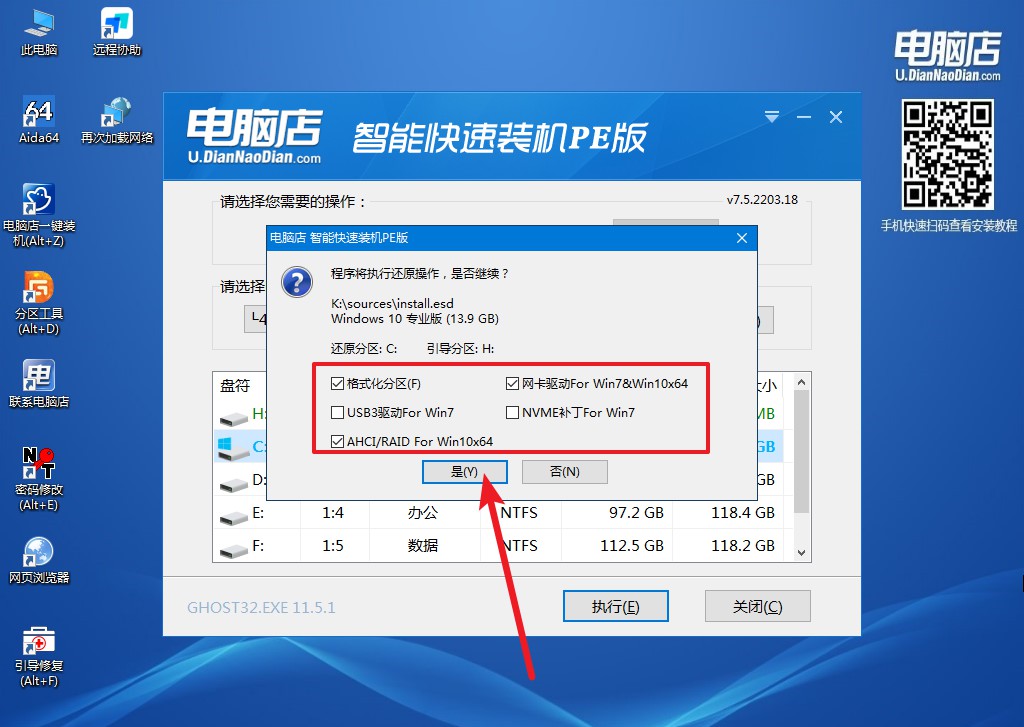
4、等待安装完成,重启后即可进入win10系统。
怎么把电脑u盘重装系统你学会了吗?跟着上面的步骤操作吧,假若遇到不知如何解决的问题,还能联系电脑店官网的技术客服。在众多的重装系统方式中,其实借助u盘来重装系统是最好的方法,没有过于繁琐的步骤,对于电脑新手的你来说简直就是一件大好事呢。除此之外,u盘启动盘除了重装还能解决很多电脑故障,为你在使用电脑的过程保驾护航。

